

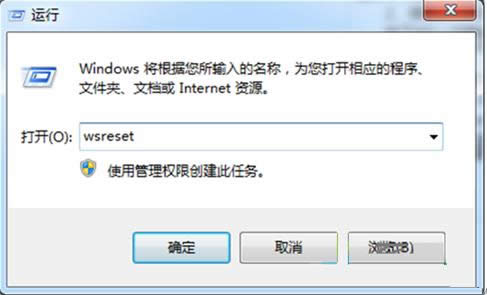
|
随着电脑硬件和软件的不断升级,微软的Windows也在不断升级,从架构的16位、16+32位混合版(Windows9x)、32位再到64位, 系统版本从最初的Windows 1.0 到大家熟知的Windows 95、Windows 98、Windows ME、Windows 2000、Windows 2003、Windows XP、Windows Vista、Windows 7、Windows 8、Windows 8.1、Windows 10 和 Windows Server服务器企业级操作系统,不断持续更新,微软一直在致力于Windows操作系统的开发和完善。现在最新的正式版本是Windows 10。 虽然,Win8系统应用商店中有很多用户想要下载安装的应用软件,不过,有些用户在Win8应用商店下载应用时提示“我们无法连接到应用商店。发生这种情况的原因可能是服务器问题或网络连接超时。请稍等几分钟,然后再试一次”。那么,遇到这问题该怎么来处理呢?现在,小编就从设置DNS、清理应用商店缓存、重置应用商店或者使用代理服务器这些方面来解决此问题,一起来看下文具体操作步骤吧。
解决方法: 一、手动设置DNS 右键网络连接图标,选择“打开网络和共享中心”,点击现在连接的网络名称,打开网络状态窗口,点击“属性”,在网络属性窗口中双击“Internet协议版本4,将DNS服务器手动设置为”4 2 2 2“和”4 2 2 1“,确定后重试。 二、清理应用商店缓存 按下Win+R键输入“services.msc”,进入“服务”窗口,关闭Windows Update服务;按照地址找到Softwaredistribution文件夹,C:\windows\SoftwareDistribution;将该文件夹重新命名,例如SoftwareDistribution1;重新将Windows Update服务开启,系统会重新生成SoftwareDistribution文件夹;
三、重置应用商店:
2、点击设置—网络—代理—关闭使用代理服务器; 3、打开Internet Explorer,点击右上角的工具-Internet选项-连接-局域网设置。
连接Win8.1系统应用商店提示网络连接超时问题的解决方法就和大家介绍到这了,需要了解更多这方面的内容不妨来小鱼一键重装系统官网。 Microsoft Windows,是美国微软公司研发的一套操作系统,它问世于1985年,起初仅仅是Microsoft-DOS模拟环境,后续的系统版本由于微软不断的更新升级,不但易用,也慢慢的成为家家户户人们最喜爱的操作系统。
|
温馨提示:喜欢本站的话,请收藏一下本站!